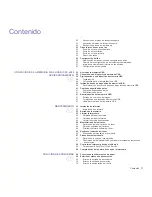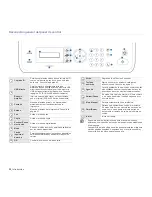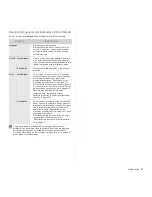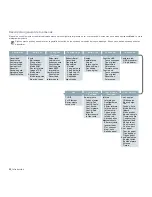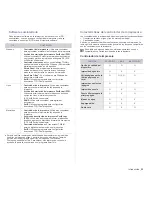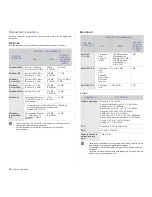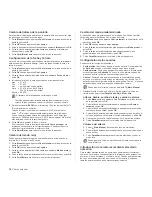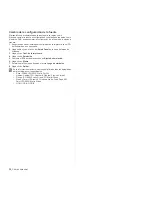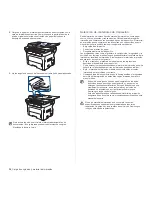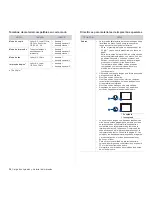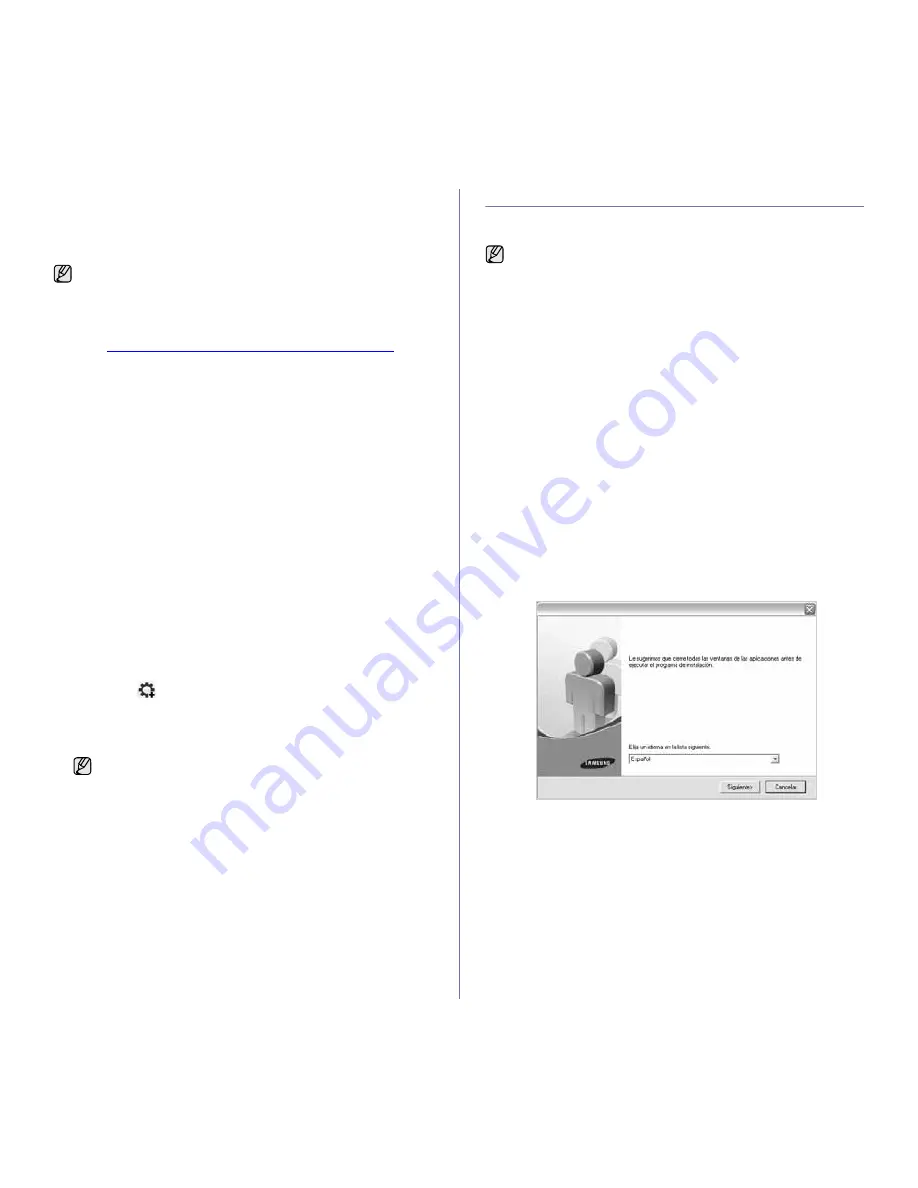
28
_Cómo comenzar
Uso del programa SetIP
Este programa es para la configuración IP de red que utiliza la dirección
MAC que es el número de serie del hardware de la tarjeta de impresora o
de la interfaz de red. Especialmente, es para que el administrador de red
configure varias IP de red al mismo tiempo.
Instalación del programa
1.
Introduzca el CD del controlador que se proporciona con el dispositivo.
Cuando el CD del controlador se ejecute automáticamente, cierre la
ventana.
2.
Inicie
Explorador de Windows
y abra la unidad X. (X representa la
unidad de CD-ROM.)
3.
Haga doble clic en
Aplicación
>
SetIP
.
4.
Abra la carpeta del idioma que desea utilizar.
5.
Haga doble clic en
Setup.exe
para instalar este programa.
6.
Siga las instrucciones que aparecen en la ventana para completar la
instalación.
Inicio del programa
1.
Imprima el informe de información de la red de la máquina que incluye
la dirección MAC de la impresora. Consulte la sección “Impresión de
informes” en la página 62.
2.
En el menú
Inicio
de Windows, seleccione
Todos los programas
>
Samsung Network Printer Utilities
>
SetIP
>
SetIP
.
3.
Haga clic en
en la ventana
SetIP
para abrir la ventana de
configuración TCP/IP.
4.
Introduzca la dirección de MAC de la tarjeta de red, la dirección IP, la
máscara de subred, la puerta de enlace predeterminada y luego haga
clic en
Aplicar
.
5.
Haga clic en
Aceptar
y la máquina imprimirá la información de red.
Confirme que la configuración es correcta.
6.
Haga clic en
Salir
para cerrar
SetIP
el programa.
Instalación del software
Debe instalar el software del dispositivo para realizar impresiones. El
software incluye controladores, aplicaciones y otros programas sencillos.
1.
Asegúrese de completar la configuración de la red del dispositivo.
(Consulte la sección “Configuración de la red” en la página 27.) Todas
las aplicaciones del equipo deben estar cerradas antes de comenzar la
instalación.
2.
Introduzca el CD-ROM del software de la impresora en la unidad de
CD-ROM.
El CD-ROM se ejecutará automáticamente y aparecerá la ventana de
instalación.
Si la ventana de instalación no aparece, haga clic en
Inicio
>
Ejecutar
.
Escriba X:\
Setup.exe
, pero reemplace “X” por la letra de la unidad y
haga clic en
OK
.
Si utiliza Windows Vista, Windows 7 y Windows Server 2008 R2, haga
clic en
Inicio
>
Todos los programas
>
Accesorios
>
Ejecutar
y
escriba X:\
Setup.exe
.
Si aparece la ventana
Reproducción automática
en Windows Vista,
Windows 7 y Windows Server 2008 R2, haga clic en
Ejecutar
Setup.exe
, en el campo
Instalar o ejecutar el programa
, y haga clic
en
Continuar
, en la ventana
Control de cuentas de usuario
.
3.
Haga clic en
Siguiente
.
•
Si es necesario, seleccione un idioma de la lista desplegable.
•
Solo puede utilizar el programa SetIP cuando el dispositivo esté
conectado a una red.
•
El siguiente procedimiento está basado en el sistema operativo
Windows XP.
•
Si está en un entorno no dirección IP no estática y necesita
configurar un protocolo de red DHCP, vaya
a
http://developer.apple.com/networking/bonjour/download/
,
seleccione el programa Bonjour para Windows según el sistema
operativo de su equipo e instálelo. El programa le permitirá fijar el
parámetro de la red de manera automática. Siga las instrucciones
de la ventana de instalación. Este programa no admite el uso de
Linux.
Al introducir la dirección MAC, hágalo sin los dos puntos (:).
•
El procedimiento siguiente procede cuando la impresora se utiliza
como equipo en red. Si desea conectar la máquina mediante un
cable USB, consulte la
Sección de software
.
•
El siguiente procedimiento está basado en el sistema operativo
Windows XP. Los procedimientos y las ventanas emergentes que
aparecen durante la instalación pueden diferir según el sistema
operativo, la función de la impresora o la interfaz en uso.
Содержание SCX 4828FN - Laser Multi-Function Printer
Страница 14: ...14_Informaci n sobre seguridad...
Страница 103: ...Rev 5 00...
Страница 104: ...Impresora Samsung Secci n de software...